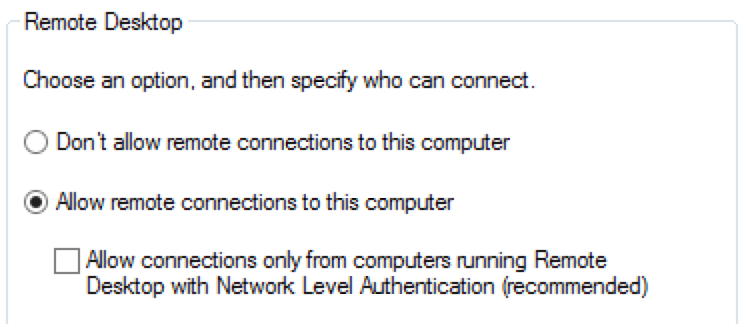依次执行以下操作
win+R
gpedit.msc
计算机配置
管理模板
windows组件
远程桌面服务
远程桌面会话主机
安全
远程(RDP)链接要求使用制定的安全层—已启用—安全层选择RDP
依次执行以下操作
win+R
gpedit.msc
计算机配置
管理模板
windows组件
远程桌面服务
远程桌面会话主机
安全
远程(RDP)链接要求使用制定的安全层—已启用—安全层选择RDP
让设计师可以休息一下的网站,自助设计logo,生成logo的网站
http://emblemmatic.org/markmaker/#/
https://www.logaster.cn/logo/#logos
https://www.logaster.cn/logo/#logos
https://www.freelogodesign.org/
迅雷地址1
https://ceoceoceo.net/xunlei
迅雷地址2
https://ios.shoulei.xyz/
迅雷地址3
http://xz.appask.cn/14241952
迅雷地址4
http://www.sccz4.cn/go/xl5/
迅雷地址5
itms-services://?action=download-manifest&url=https://gitee.com/yao07/APP/raw/master/xunlei.xml
MAC安装时总是提示“xx已损坏,打不开,您应该将它移到废纸篓”这类信息,根本无法打开
步骤一:打开终端(按F4启动Launchpad,终端默认在“其他”中)
步骤二:输入代码:
sudo spctl --master-disable
(建议直接复制粘贴,若手输则注意空格横线)
步骤四:打开系统偏好设置 » 安全性与隐私,若显示任何来源,大功告成;若没有此选项,一定是你前面的步骤不对
回到桌面双击安装文件,发现都可以打开啦,尽情享受Mac带给你的乐趣吧!
sublime text每次打开都会提示
A new version of Sublime Text is available, download now?
很烦人,解决方案如下
打开Preferences -> Settings 的配置文件加一行
“update_check”:false
整个世界安静了
请依次检查:
1、 数据库设置 (主机、数据库、用户、密码)均正确
2、 检查 mysql.sock 文件路径位置是否设置正确
打开 php.ini ,检查 default_socket 设置的路径是否正确
如启动 Mysql 后,使用 如下命令找到 mysql.sock 的路径
ps aux | grep -i mysql |
输出:
mysql 12388 0.0 0.2 390744 44636 pts/0 Sl 14:02 0:01 /opt/mysql/product/bin/mysqld --basedir=/opt/mysql/product --datadir=/opt/mysql/product/data --plugin-dir=/opt/mysql/product/lib/plugin --user=mysql --log-error=/opt/mysql/product/data/oracle1.err --pid-file=/opt/mysql/product/data/oracle1.pid --socket=/var/lib/mysql/mysqld.sock --port=3306 |
修改 php.ini 中,所有关于 “default_socket” 的所有路径为 “/var/lib/mysql/mysqld.sock”
修改后如下:
default_socket_timeout = 60pdo_mysql.default_socket=/var/lib/mysql/mysqld.sockmysql.default_socket =/var/lib/mysql/mysqld.sockmysqli.default_socket =/var/lib/mysql/mysqld.sock |
3、重启 web 服务器
网易云音乐是现在最流行的听音乐软件,推荐的不少歌单都是比较有逼格的。
网易云音乐也有等级制度,登陆的天数越多,听的歌越多,等级就越高。
顶级是LV.10级,需要听2万首歌
使用方法:
使用chrome浏览器(或支持命令行的浏览器)打开网易云:http://music.163.com/登陆,点击头像我的主页就可以看到目前听了多少首歌了。
按F12进入命令控制台,选择console选项,粘贴下方附件中的代码,运行即可,几分钟即可完成升级任务。
其实也没啥实质性的用处,就是为了装个逼~
var Music163 = {};
Music163.Send = function (index, count) {
var bd = NEJ.P,
cg = NEJ.O,
cz = NEJ.F,
bm = bd("nej.u"),
bj = bd("nej.v"),
bA = bd("nej.j"),
bL = bd("nej.ut"),
bn = bd("nm.x"),
bs = bd("nm.d"),
bc,
bO;
bs.iR = NEJ.C();
bc = bs.iR.bT(bL.bft);
bc.dK = function () {
var Rs = location.protocol + "//" + location.host;
var cqX = function (cF, bl) {
var cI = { conf: {}, data: {}, urls: [] };
bm.cr(cF,
function (bP, bv, bk) {
var cl = bs.bD(bP);
if (!cl) return;
var bfz = bGO(cl.url, bl[bP]);
cI.urls.push(bfz);
cI.conf[bfz] = cl;
cI.data[bfz] = JSON.stringify(bl[bP] == null ? "" : bl[bP])
});
return cI
};
var bGO = function (ce, bl) { return ce.replace(/\{(.*?)\}/gi, function ($1, $2) { return bl[$2] || $1 }) };
var bGW = function (cl, bf, be) {
bj.bG(window, "requesterror", be);
if (!!be.stopped) return;
var KT = cl.onerror || bf.onerror;
if (bm.gO(KT)) {
this.bG(KT, be, bf)
} else {
(KT || cz).call(this, be, bf)
}
var be = { result: be, option: bf };
this.bG("onerror", be);
if (!be.stopped) (cl.onmessage || cz).call(this, be.result.code, be.result)
};
var bHc = function (bV, cl, bf) {
var bo = bV;
if (bm.hF(cl.format)) {
bo = cl.format.call(this, bV, bf)
}
return bo
};
var yC = function (bV, cl, bf, vX) {
if (bm.hF(cl.beforeload)) {
cl.beforeload.call(this, bV, bf, cl)
}
if (bV && bV.code != null && bV.code != 200) {
bGW.call(this,
cl,
bf,
{ key: bf.key, code: bV.code, message: bV.message || "", captchaId: bV.captchaId, ext: bV });
return
}
var bo = bV;
if (!vX) {
bo = bHc.call(this, bV, cl, bf)
} else if (bm.hF(cl.format)) {
var bfD = [];
bm.cr(vX.urls, function (ce) { bfD.push(bHc.call(this, bV[ce], vX.conf[ce], bf)) }, this);
bfD.push(bf);
bo = cl.format.apply(this, bfD)
}
var vp = cl.onload || bf.onload, bHl = cl.finaly || bf.finaly || cz;
if (bm.gO(vp)) {
bHl.call(this, this.bG(vp, bo), bf)
} else {
bHl.call(this, (vp || cz).call(this, bo), bf)
}
};
var BF = function (cl, bf, dh) {
bGW.call(this, cl, bf, { key: bf.key, code: dh.code || -1, message: dh.message || "" })
};
return function (cl, bf) {
if (bm.gO(cl)) {
cl = bs.bD(cl)
}
delete bf.value;
(cl.filter || cz).call(this, bf, cl);
var bV = bf.value;
if (!!bV) {
yC.call(this, bV, cl, bf);
return
}
var ce,
bl = bf.data || cg,
zt = {
cookie: !0,
type: cl.rtype || "json",
method: cl.type || "POST",
onerror: BF.bi(this, cl, bf),
noescape: cl.noescape
};
if (bm.fU(cl.url)) {
var vX = cqX(cl.url, bl);
ce = Rs + "/api/batch";
zt.data = bm.eH(vX.data);
zt.onload = yC.fE(this, cl, bf, vX);
zt.headers = { "batch-method": "POST" };
delete vX.data
} else {
var mM = cl.url.indexOf(":") < 0 ? Rs : "";
ce = bGO(mM + cl.url, bl);
zt.data = bm.eH(bf.data);
zt.onload = yC.fE(this, cl, bf)
}
if (zt.method == "GET") zt.query = zt.data;
return bA.cE(ce, zt)
}
}();
bc.ES = function () {
var hx = /^get|list|pull$/i;
return function (bHw, bf) {
var bP = bf.key, cl = bs.bD(bP.split("-")[0] + "-" + bHw);
if (hx.test(bHw) && bP.indexOf("post-") < 0) cl.type = "GET";
this.dK(cl, bf)
}
}();
bc.ctL = function (bP, bk) {
var dO = bk.length;
this.bfc({ key: bP, offset: 0, limit: dO + 1 }, { list: bk, total: dO })
};
bc.Yi = function (bf) { this.ES("list", bf) };
bc.bfv = function (bf) { this.ES("get", bf) };
bc.bGh = function (bf) { this.ES("pull", bf) };
bc.bFQ = function (bf) { this.ES("add", bf) };
bc.Yf = function (bf) { this.ES("del", bf) };
bc.Yd = function (bf) { this.ES("update", bf) };
bc.cqS = function (bu) { this.Db(bu) };
bL.he.bH({ element: window, event: "requesterror" });
var canRun = true;
this.RunOrStop = function () {
canRun = !canRun;
return canRun;
}
var _index = index;
var _count = count;
this.Start = function () {
console.log("www.coolaj.cn分享");
console.log("By XA");
for (var songId = _index; songId < _count; songId++ , _index++) {
if (canRun) {
if (songId % 100 === 0) {
console.log("www.coolaj.cn分享,正在刷第[" + (songId - index)+ "]首歌,别忘了给我点赞啊~");
}
var info = { "type": "song", "wifi": 0, "download": 0, "id": songId, "time": 600, "end": "ui", "source": "list", "sourceId": "576900073" };
bc.dK("bi-log", {
data: {
logs: JSON.stringify([{
action: "play",
json: info
}])
}
});
}
else {
return _index;
}
}
}
}
var index = 25000000;//歌曲起始ID
var count = index + 10000;//10000是刷歌数量
var m163 = new Music163.Send(index, count);
m163.Start();
//m163.RunOrStop();//开始或暂停
1. 基础用法
1) 从网上下载单个文件
wget http://*.com/file.iso
2) 下载一个文件,但以不同的名字存为本地文件
wget --output-document=filename.html freehao123.com
3) 下载一个文件,存到指定的目录
wget --directory-prefix=folder/subfolder freehao123.com
4) 恢复之前中断的一个wget下载
wget --continue *.com/big.file.iso
wget -c freehao123.com/big.file.iso
5) 下载一个文件,但只在服务器上的版本比本地版本新时才会真正执行
wget --continue --timestamping *.com/latest.zip
6) 用wget下载多个网址,这些网址存于一个文本文件中,一行一个网址
wget --input list-of-file-urls.txt
7) 从服务器下载一些以连续序号为文件名的文件
wget http://example.com/images/{1..20}.jpg
wget http://example.com/images/pre-{1..20}-post.jpg
8) 下载一个网页,包括它所有的内容,比如样式表和包含的图片,它们是确保网页离线显示所必需的
wget -page-requisites --span-hosts --convert-links --adjust-extension http://example.com/dir/file
wget -p -H -k -E http://example.com/dir/file
2.进阶用法
1) 下载整个网站,包括它所有链接的页面和文件 wget --execute robots=off --recursive --no-parent --continue --no-clobber http://example.com/ wget -e robots=off -r -np -c -nc http://example.com/ 2) 从网站上一个子目录中下载所有MP3文件 wget --level=1 --recursive --no-parent --accept mp3,MP3 http://example.com/mp3/ wget -l 1 -r -np -A mp3,MP3 http://example.com/mp3/ 3) 将一个网站上的所有图片下载到同一个目录中 wget --directory-prefix=files/pictures --no-directories --recursive --no-clobber --accept jpg,gif,png,jpeg http://example.com/images/ wget -P files/pictures -nd -r -nc -A jpg,gif,png,jpeg http://example.com/images/ 4) 从一个网站上下载PDF文件,采用递归的方式,但不跳出指定的网域 wget --mirror --domains=abc.com,files.abc.com,docs.abc.com --accept=pdf http://abc.com/ wget -m -D abc.com,files.abc.com,docs.abc.com -A pdf http://abc.com/ 5) 从一个网站上下载所有文件,但是排除某些目录 wget --recursive --no-clobber --no-parent --exclude-directories /forums,/support http://example.com wget -r -nc -np -X /forums,/support http://example.com
3.高阶用法
1) 下载网站上的文件,假设此网站检查User Agent和HTTP参照位址(referer) wget --referer=/5.0 --user-agent="Firefox/4.0.1" http://*.com 2) 从密码保护网站上下载文件 wget --http-user=labnol --http-password=hello123 http://example.com/secret/file.zip 3) 抓取登陆界面后面的页面。你需要将用户名和密码替换成实际的表格域值,而URL应该指向(实际的)表格提交页面 wget --cookies=on --save-cookies cookies.txt --keep-session-cookies --post-data 'user=labnol&password=123' http://example.com/login.php wget --cookies=on --load-cookies cookies.txt --keep-session-cookies http://example.com/paywall 4) 在不下载的情况下,得到一个文件的大小 (在网络响应中寻找用字节表示的文件长度) wget --spider --server-response http://example.com/file.iso wget --spider -S http://example.com/file.iso 5) 下载一个文件,但不存储为本地文件,而是在屏幕上显示其内容 wget --output-document=- --quiet google.com/humans.txt wget -O- -q google.com/humans.txt 6) 得到网页的最后修改日期 (检查HTTP头中的Last Modified标签) wget --server-response --spider http://www.*.com/ wget -S --spider http://www.*.com/ 7) 检查你的网站上的链接是否都可用。spider选项将令wget不会在本地保存网页 wget --output-file=logfile.txt --recursive --spider http://example.com wget -O logfile.txt -r --spider http://example.com
PS:参数说明
* 启动
-V, --version 显示wget的版本后退出
-h, --help 打印语法帮助
-b, --background 启动后转入后台执行
-e, --execute=COMMAND 执行`.wgetrc'格式的命令,wgetrc格式参见/etc/wgetrc或~/.wgetrc
* 记录和输入文件
-o, --output-file=FILE 把记录写到FILE文件中
-a, --append-output=FILE 把记录追加到FILE文件中
-d, --debug 打印调试输出
-q, --quiet 安静模式(没有输出)
-v, --verbose 冗长模式(这是缺省设置)
-nv, --non-verbose 关掉冗长模式,但不是安静模式
-i, --input-file=FILE 下载在FILE文件中出现的URLs
-F, --force-html 把输入文件当作HTML格式文件对待
-B, --base=URL 将URL作为在-F -i参数指定的文件中出现的相对链接的前缀
--sslcertfile=FILE 可选客户端证书
--sslcertkey=KEYFILE 可选客户端证书的KEYFILE
--egd-file=FILE 指定EGD socket的文件名
* 下载
--bind-address=ADDRESS 指定本地使用地址(主机名或IP,当本地有多个IP或名字时使用)
-t, --tries=NUMBER 设定最大尝试链接次数(0 表示无限制).
-O --output-document=FILE 把文档写到FILE文件中
-nc, --no-clobber 不要覆盖存在的文件或使用.#前缀
-c, --continue 接着下载没下载完的文件
--progress=TYPE 设定进程条标记
-N, --timestamping 不要重新下载文件除非比本地文件新
-S, --server-response 打印服务器的回应
--spider 不下载任何东西
-T, --timeout=SECONDS 设定响应超时的秒数
-w, --wait=SECONDS 两次尝试之间间隔SECONDS秒
--waitretry=SECONDS 在重新链接之间等待1...SECONDS秒
--random-wait 在下载之间等待0...2*WAIT秒
-Y, --proxy=on/off 打开或关闭代理
-Q, --quota=NUMBER 设置下载的容量限制
--limit-rate=RATE 限定下载输率
* 目录
-nd --no-directories 不创建目录
-x, --force-directories 强制创建目录
-nH, --no-host-directories 不创建主机目录
-P, --directory-prefix=PREFIX 将文件保存到目录 PREFIX/...
--cut-dirs=NUMBER 忽略 NUMBER层远程目录
* HTTP 选项
--http-user=USER 设定HTTP用户名为 USER.
--http-passwd=PASS 设定http密码为 PASS.
-C, --cache=on/off 允许/不允许服务器端的数据缓存 (一般情况下允许).
-E, --html-extension 将所有text/html文档以.html扩展名保存
--ignore-length 忽略 `Content-Length'头域
--header=STRING 在headers中插入字符串 STRING
--proxy-user=USER 设定代理的用户名为 USER
--proxy-passwd=PASS 设定代理的密码为 PASS
--referer=URL 在HTTP请求中包含 `Referer: URL'头
-s, --save-headers 保存HTTP头到文件
-U, --user-agent=AGENT 设定代理的名称为 AGENT而不是 Wget/VERSION.
--no-http-keep-alive 关闭 HTTP活动链接 (永远链接).
--cookies=off 不使用 cookies.
--load-cookies=FILE 在开始会话前从文件 FILE中加载cookie
--save-cookies=FILE 在会话结束后将 cookies保存到 FILE文件中
* FTP 选项
-nr, --dont-remove-listing 不移走 `.listing'文件
-g, --glob=on/off 打开或关闭文件名的 globbing机制
--passive-ftp 使用被动传输模式 (缺省值).
--active-ftp 使用主动传输模式
--retr-symlinks 在递归的时候,将链接指向文件(而不是目录)
* 递归下载
-r, --recursive 递归下载--慎用!
-l, --level=NUMBER 最大递归深度 (inf 或 0 代表无穷).
--delete-after 在现在完毕后局部删除文件
-k, --convert-links 转换非相对链接为相对链接
-K, --backup-converted 在转换文件X之前,将之备份为 X.orig
-m, --mirror 等价于 -r -N -l inf -nr.
-p, --page-requisites 下载显示HTML文件的所有图片
* 递归下载中的包含和不包含(accept/reject)
-A, --accept=LIST 分号分隔的被接受扩展名的列表
-R, --reject=LIST 分号分隔的不被接受的扩展名的列表
-D, --domains=LIST 分号分隔的被接受域的列表
--exclude-domains=LIST 分号分隔的不被接受的域的列表
--follow-ftp 跟踪HTML文档中的FTP链接
--follow-tags=LIST 分号分隔的被跟踪的HTML标签的列表
-G, --ignore-tags=LIST 分号分隔的被忽略的HTML标签的列表
-H, --span-hosts 当递归时转到外部主机
-L, --relative 仅仅跟踪相对链接
-I, --include-directories=LIST 允许目录的列表
-X, --exclude-directories=LIST 不被包含目录的列表
-np, --no-parent 不要追溯到父目录
基础知识:
EBOOT有2种
第一类EBOOT:
是原本游戏的里的EBOOT,初始的EBOOT
这个一般都是ver1.00版本的,以魔界战记D2为例
\dev_hdd0\GAMES\BLJS10206-[Disgaea D2]\PS3_GAME\USRDIR—-原始的EBOOT
这类EBOOT在 GAMES的里的游戏目录里….这个一般大家都知道….
第二类EBOOT:
如果你把游戏升级过了,例如D2的1.00版本升级到了1.10版本,那么新的EBOOT就换地方住了
\dev_hdd0\game\BLJS10206\USRDIR—–这里找新的EBOOT
升级过的游戏,新版本的EBOOT在game目录里找,注意不是GAMES目录!!!不要搞错!!!
有点不一样的地方就是这个新的目录只有游戏的编码{BLJS10206},没有游戏边上的注解了,所以不要把数字看错了
因为有这2类EBOOT的区别,所以修改前先确认,自己的EBOOT是属于哪一种,不要改错版本,代码不是通用的
开始教程:
首先要有一个下载镜像,这就不用说了
以美国末日/最后生存者/The last of us 来举例
Max Money SET OGP=7BBD002080A901607FA3EB787CA507B448032A8960000000839E829C SET COP=3CA03B9A60A5C9FF7FA3EB7890A9016048032A8960000000839E829C Infinite Everything (Ammo,Items,Skills,Parts) SET OGP=7D2B1B2E419E00105520043E7C005050900600007C6B1A2E480000083860FFFF SET COP=60000000419E00105520043E7C005050900600007C6B1A2E480000083860FFFF
PS:关于OED用金手指的其他相关知识
1.下载金手指EBOOT,对应高版本的金手指有一部分是PKG格式,遇到这种格式的都是给软破机用的,(如果EBOOT是1.0版本就直接重签后替换游戏文件夹里的EBOOT) 遇到高版本的PKG格式的,就用PKGVIEW打开,解压出来,找到USRDIR,找到EBOOT,就用这个,其他没用的都可以删除。
2.用TrueAncestor EBOOT Resigner ODE重签金手指EBOOT,然后替换游戏文件夹里的原版EBOOT,然后用E3 ODE ISO TOOL V2.0压制成ISO,就可以金手指游戏了。前提是你用的金手指是1.0版本的EBOOT。
3.如果是高版本的EBOOT金手指,比如这个EBOOT金手指是1.05版本的。也同样用TrueAncestor EBOOT Resigner ODE重签EBOOT,然后替换游戏文件夹里的原版EBOOT,然后用E3 ODE ISO TOOL V2.0压制成ISO。然后下载对应版本的升级档文件,要注意欧版对应欧版,美版对应美版,日版对应日版。1.05的升级档对应 1.05的EBOOT金手指。升级档都是PKG格式的,然后用PKGVIEW打开,解压出来,找到升级档里的EBOOT删除掉,然后利用ODE用的MM传这个没有EBOOT的升级档到PS3内置的硬盘里。
EBOOT是什么?EBOOT就是PS3上的一种加密执行文件。这样比喻不太恰当,但是为了形象生动,权且一比:EBOOT就相当于我们在电脑上玩的电脑游戏的EXE。比如仙剑奇侠传这个游戏怎么执行和启动呢?就找到现价奇侠传.EXE文件,双击就启动了。EBOOT在PS3里就相当于这么一个玩意。我们玩电脑游戏破解的时候破解的是EXE文件,我们玩PS3游戏,就需要破解EBOOT文件。 网上流传的3.XX 4.XX破解EBOOT是给软破机器用的,他们用的是自制系统。我们硬破机器其实是光驱破解,就是指让光驱误以为正在读的是正版光盘,我们用的系统还是官方的系统,所以不需要破解EBOOT,我们的ISO光盘格式的游戏,里面只要放官方原版的EBOOT就可以正常进行游戏。当我们需要用修改过的EBOOT金手指进行游戏的时候,我们就需要用TrueAncestor EBOOT Resigner ODE重签EBOOT,让光驱能够识别,如果不重签的话,任何修改过的或者破解过的EBOOT,都无法运行游戏。
我们知道PS3的光盘的内容都是统一的,他们是一次性压碟,也无法修改,但是光盘里面的内容如果有问题,比如有BUG什么的,官方就需要用升级档来修正这些BUG,比如最后生还者这个游戏,光盘里面内置的是1.0的EBOOT。很多游戏都是,但是举个例子说明。
如果官方要升级游戏内容,就通过PSN让玩家下载1.01 1.02 1.03 1.04 1.05 1.06等等升级档,这些升级档里面都包含了EBOOT,这些升级档都是安装在PS3的内置硬盘里的,因为你的光盘里面的文件是无法替换的。当你升级了游戏版本的时候,实际上,你光盘里面的EBOOT就不起作用了。系统调用的是内置硬盘里面升级档的EBOOT,所以当你的光盘ISO里面安装的是修改过并重签过的1.0金手指EBOOT的时候,如果你升级了游戏升级档,那么金手指的功能就失效了。
软破的机器换金手指都是直接替换内置硬盘里面的升级档的金手指EBOOT,但是我们硬破机器不行,我们硬破的机器因为用的是官方系统,官方的升级档,也没有修改内置硬盘里面的权限。所以我们只能一开始就把升级版本的,比如1.05版的EBOOT金手指先放进光盘ISO里面,然后删除掉内置硬盘里面的升级档的EBOOT,这样系统就无法读取系统内置硬盘里面的EBOOT,直接读取光盘里面的升级档的被我们重签过的EBOOT,才能实现金手指功能。我说的大概流程就是这个意思。
在将一台服务器的操作系统由Windows Server 2012升级为Windows Server 2012 R2之后,在Mac电脑上用微软的远程桌面软件怎么也连不上服务器,错误信息如下:
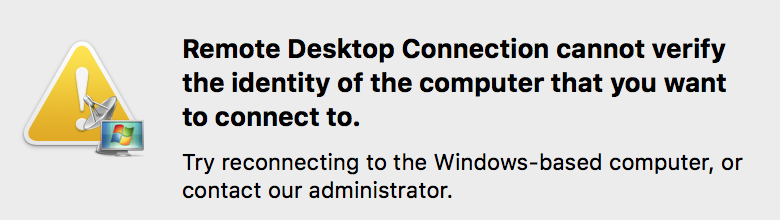
Remote Desktop Connection cannot verify the identity of the computer that you want to connect to. Try reconnecting to the Windows-based computer, or contact our administrator.
而在Windows电脑上可以正常用远程桌面连上。
后来在superuser网站上找到了解决方法, 需要在Windows Server 2012 R2服务器上通过组策略个性远程桌面服务的安装设置。
实际采用的解决方法如下:
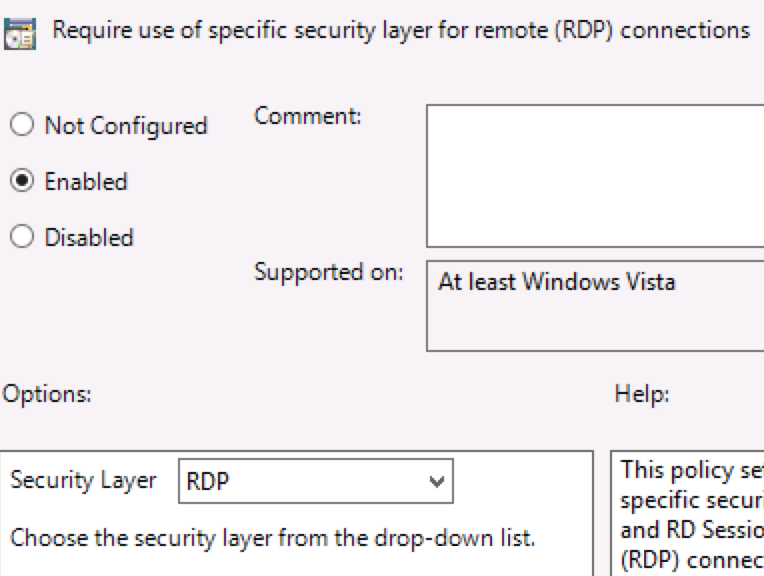
注:在控制面板的Remote settings中,取消”Allow connections only from computers running Remote Desktop with Network Level Authentication”的选择,等同于上面的将Security Layer设置为RDP。